Как удалиться со Facebook навсегда
Социальная сеть Facebook имеет огромную аудиторию, но, тем не менее, по различным причинам люди покидают данный сервис, а потому не желают, чтобы их заброшенная страница и данные сохранились в общем доступе.
Таким образом, многие пользователи задаются вопросом, как удалить аккаунт фейсбук навсегда, а найти ответ на данный вопрос можно в этой статье.
Существует несколько способов, способных помочь:
- деактивация аккаунта;
- удаление через настройки;
- удаление через специальную ссылку.
Деактивация
В некоторых ситуациях, полностью и окончательно удалять аккаунт, является не самым лучшим вариантом. В таком случае, свою страницу в фейсбук можно попросту на время заморозить либо же деактивировать. Это достаточно простое действие, которое выполняется следующим образом.
Открываем меню настроек, которое расположено в верхнем правом углу сайта и открывается через выпадающее меню. Это откроет общие настройки аккаунта, откуда следует перейти в пункт – Управление аккаунтом, на против которого следует кликнуть на кнопку Редактировать.
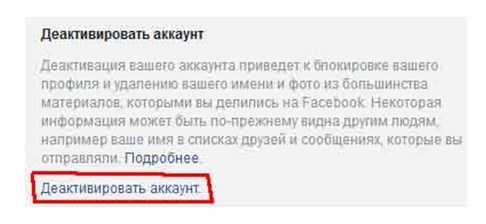
Здесь и будет располагаться искомая функция деактивации аккаунта. При попытке её включить, будет приведено пояснение специфики работы данной функции, ознакомившись с которыми, следует подтвердить операцию.
Деактивация аккаунта позволяет избавить пользователя от получения уведомлений на электронную почту, а также сообщений и новостей на самом сайте.
При этом, все данные хранимые на странице и в её хронике, будут сохранены до того момента, когда пользователь решит восстановить страницу, либо все-таки удалить свой аккаунт в фейсбук навсегда.
Как окончательно удалиться из фейсбук
В случае, когда пользователю недостаточно функции деактивации аккаунта, то можно удалить страницу полностью.
Наиболее простым способом для этого, является переход по следующей ссылке: https://www.facebook.com/help/delete_account Здесь понадобится авторизоваться на своей странице, если она не была открыта ранее. Далее пользователь увидит предупреждение:
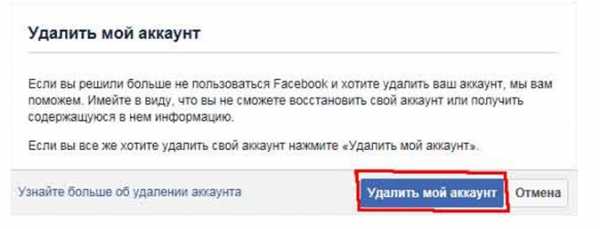
Следует отметить, что после удаления аккаунта, всего его данные и хроника будут стерты, а восстановлению страница уже не подлежит. Приняв окончательное решение, следует подтвердить выбранное действие.
Важным является момент, что администрация Facebook предоставляет пользователям возможность, в течение 14 дней, после подтверждения функции удаления, войти в аккаунт, тем самым реанимировав его. По истечению же резервного срока, удаление будет перманентным.
Что нужно сделать перед удалением аккаунта
Важно не забывать, что в резервный период, пользователю, который действительно хочет удалить свою страницу, нельзя авторизовываться на сторонних сайтах через фейсбук, делать репосты и любые другие подобные действия.
Однако, многие страницы пользователей привязаны к множеству сервисов, сайтов, игр и так далее. Однозначно, перед проведением процедуры удаления, потребуется выявить все привязанные учетные записи и открепить их.
Пользователю не придется напрягать память и вручную все это проделывать, поскольку в настройках аккаунта хранится вся информация о взаимосвязанных аккаунтах.
Для того, чтобы увидеть её, понадобится зайти в общие настройки аккаунта Facebook, а затем, отыскав в левом столбце вкладку Приложения, кликнуть на неё.
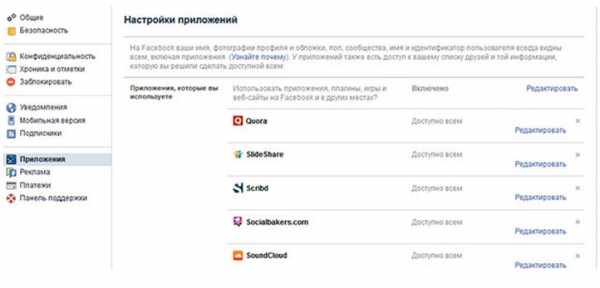
Далее потребуется зайти в меню редактирования, последовательно напротив каждого из приложений, плагинов или сайтов, перечисленных в списке.
Проведя удаление взаимосвязи всех аккаунтов, в верхней части экрана останется единственная кнопка — Редактировать, которую следует нажать и в появившемся меню отключить платформу, используя соответствующую кнопку.
Разумеется, что в каждом из отвязанных сайтов или сервисов, понадобится вручную настроить новый способ авторизации, взамен удаленного аккаунта на фейсбук.
Копирование данных
Независимо от причин, по которым пользователь вознамерился удалить личную страницу на Facebook, рекомендуется произвести резервную копию всех данных. Распространяется это не только на личную информацию, контакты и другие анкетные данные, но также на фото и медиаданные.
Это не потребуется делать вручную, поскольку администрация социальной сети уже предусмотрела подобную функцию.
Данные пользователя сохраняются в виде архива, для чего потребуется произвести следующие манипуляции:
- Открыть настройки аккаунта.
- Перейти в раздел общих настроек.
- Здесь следует отыскать и кликнуть на кнопку – Загрузить копию вашей информации на Facebook.
- Завершающим шагом, производится клик по кнопке – Начать создание архива.

Далее указав путь к надежному месту на жестком диске или съёмном носителе, можно скачать ZIP архив со всеми данными с личной страницы. Это достаточно полезная функция, поскольку многие данные и материалы, являются уникальными и не имеют аналогов в интернете.
vacenko.ru
Как удалить страницу в фейсбук
Рано или поздно, в социальных сетях вам всё надоедает, или они начинают занимать у Вас слишком много времени, и в не можете спокойно жить, зная, что где-то в Интернете есть ваша страница и кто-то возможно что-то прокомментировал, или «лайкнул».
Если вы один/на из тех, кто задает себе вопрос: как удалить страницу на фейсбук, или как удалить фейсбук — мои вам поздравления, что решили немного вылечится. Если вы один/на из тех, кто задает себе вопрос: как удалить страницу на фейсбук
Как удалить аккаунт фейсбук
Начнем хотя бы из того, что на фейсбуке есть 2 варианта прекратить его использование:
- Деактивация аккаунта. Это не удаление, а просто скрытие своей страницы. Ваши друзья не смогут просматривать ваш профиль и фотографии. Аккаунт будет деактивирован до тех пор, пока вы снова не решите войти под своими данными в эту социальную сеть.
- Полное удаление аккаунта. Думаю, что этот способ подойдёт большинству пользователям (не даром кнопочку с удалением аккаунта, ещё труднее найти, чем с «деактивацией».
Как деактивировать аккаунт
Для того, чтобы деактивировать (не удалить) свой аккаунт на facebook, вам нужно нажать на следующею кнопку вверху страницы вашего профиля:
Выбрать вкладку «настройки», далее «безопасность»:
После чего, прокрутите страницу в самый низ и перейдите по ссылке, «деактивировать аккаунт»:
После чего, вам обязательно нужно указать причину удаления.

И только тогда ваш аккаунт будет деактивирован. Но только до тех пор, пока вы снова не решите войти на сайт с помощью своего логина и пароля.
Способ 2. Удаление фейсбук аккаунта навсегда
Для того, чтобы безвозвратно удалить свой facebook профиль, вам нужно перейти по ссылке: https://www.facebook.com/help/delete_account. После ввода пароля и прохождения теста, что вы не робот (выбор картинок, или ввод текста), ваша страница будет удалена.

Теперь остается самая малость, вам нужно 2 недели просто не заходить в свой аккаунт для того, чтобы произошло полное удаление.
Возможно вам будет интересно:
- Как удалить страницу вконтакте
- Как удалить страницу в одноклассниках навсегда
- Как удалиться с Instagram
texnoera.com
Как НАВСЕГДА удалить страницу с аккаунтом в фейсбук без восстановления
В «Фейсбук» в отличие от прочих сервисов удаление профиля и его деактивация – совершенно разные процедуры. Здесь мы расскажем о том, как удалить страницу в «Фейсбук» навсегда без возможности восстановления. Кроме того, мы упомянем, в чём же отличие удаления от деактивации в данном случае, и рассмотрим вдобавок процедуру деактивации в данной сети. Также отметим, какие особенности у сервиса «Фейсбук» в плане определения понятий «страница», «профиль» и «аккаунт», и в чём их отличие.
Содержание статьи
Как навсегда удалить страницу с аккаунтом в фейсбук
Прежде чем вы попытаетесь удалить свой аккаунт с фейсбука следует разобраться в отличии удаления профиля от его деактивации. Что касается деактивации в «Фейсбук», эта процедура ведёт к отсутствию доступа к профилю для иных лиц. К примеру, после деактивации удаляются загруженные фотографии, но фамилия с именем остаются в тех сообществах, в какие пользователь вступил прежде. Главное отличие первого от второго в том, что после деактивации существует возможность возврата профиля, а при удалении же с профилем можно попрощаться навсегда.
Мы советуем тем, кто ещё планирует в последующем возвратиться на «Фейсбук», использовать деактивацию, чтобы, когда пожелается, всё же вернуть свой профиль, и тогда не придётся затрачивать время на заполнение профиля необходимой информацией. Поэтому ниже мы опишем то, как удалить профиль в «Фейсбук» не навсегда, а только временно.
Как мы сказали выше, удаление профиля производится так, что удаляются все данные пользователя и закрывается доступ к профилю, поэтому восстановление здесь невозможно. Иным образом обстоят дела в системе «ВКонтакте». Но нас волнует данный вопрос касательно «Фейсбук».
Учтите, что администрация «Фейсбук» поддерживает тёплые отношения со спецслужбами США, поэтому копия профиля пользователя всегда хранится в архиве серверов данных служб. Если вы законопослушны и порядочны, вам бояться нечего, так как вами разведывательные службы вряд ли заинтересуются.
Деактивация профиля
Для деактивации можно применять простой способ, и профиль здесь удаляется на время и неполноценно. Для начала авторизуйтесь на сайте. С правой стороны отыщите значок треугольника и войдите в «Настройки».
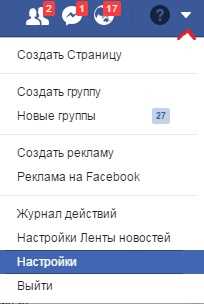
Далее на левой стороне выберите «Безопасность», а после, в самом низу, «Деактивировать аккаунт».

Здесь система запросит описание причины того, почему вами была произведена деактивация вашего профиля. Рекомендую выбирать «Другое». Не забудьте отметить «Отказаться от получения электронных писем», если вам не желательны лишние письма от сервиса в вашем электронном почтовом ящике.
В целях защиты профиля для проведения деактивации нужно ввести пароль для подтверждения операции. Сделано это для того, чтобы друзья в шутку не удалили чужую страницу, добравшись до компьютера или ноутбука пользователя. В завершении внесите в соответствующую строку защитный код (капчу) с предоставленного изображения и жмите «Отправить».
В итоге ваш профиль деактивируется, но, как мы сказали выше, останутся всё же какие-то прежде указанные вами данные.
Как удалить аккаунт в «Фейсбук» навсегда
Чтобы полноценно, без возврата избавиться от аккаунта, примените представленные ниже ссылки (хотя всё равно разработчики дали возможность в течение пару недель подумать о полном удалении, преподнеся шанс восстановления доступа к аккаунту):
https://ssl.facebook.com/help/contact.php?show_form=delete_account&__a=7
http://www.facebook.com/help/contact.php?show_form=delete_account
Скопируйте ссылку, вставьте в адресную строку. После перехода в браузере вам покажется страница, содержащая предупреждение об удалении личных сведений с аккаунта безвозвратно. Вы точно уверены в своих действиях и действительно желаете полноценно избавиться от своей страницы? Тогда жмите «Удалить мой аккаунт».

Также в завершении система может попросить внести пароль и защитный код с изображения.
Здесь удаление производится не сразу, а только через две недели. Это сделано для того, чтобы дать пользователю шанс возврата к аккаунту, если вдруг он передумает. Так что удаление здесь всё же не полноценное. Ваша информация будет содержаться на серверах ещё как минимум 90 дней, но данные аккаунта теряются сразу после проделывания вышеописанных действий. Доступ восстанавливается в течение определённого времени, но если время вышло, то вы теряете возможность в последующем использовать аккаунт. Поэтому такие нюансы не стоит упускать, и перед удалением тщательно обдумать, а вдруг вам ещё понадобится ваш аккаунт.
Как удалить фейсбук навсегда с телефона
Ради безопасности разработчики системы «Фейсбук» предусмотрели, что с мобильного устройства есть возможность лишь деактивировать аккаунт, но удалить нельзя. Ведь злоумышленникам намного проще заполучить доступ к телефону, чем к компьютеру. Так что с телефона вы можете только деактивировать, а когда окажетесь за компьютером завершить работу и удалить полностью аккаунт.
Для этого проделайте такие действия:
- Войдите в браузер с мобильного.
- Зайдите в профиль, введя необходимые данные.
- Жмите на меню справа в верху.
- Промотайте вниз до настроек и войдите в них..
- Жмите «Безопасность».
- Листайте вниз и выберите там «Деактивировать».
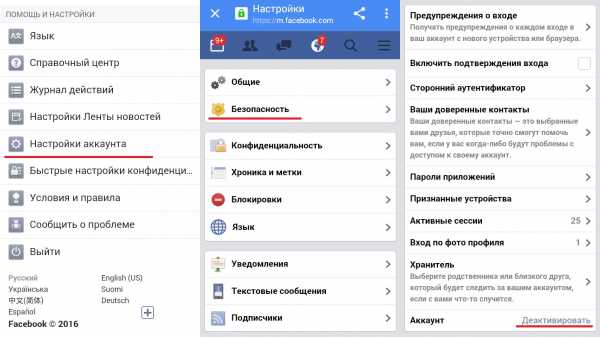
Таким же образом можно провести процедуру деактивации, используя мобильное приложение социальной сети .
Утратили пароль?
Как удалить аккаунт в «Фейсбук» навсегда при утрате пароля. Здесь вас не обрадую: без пароля полноценное избавление от аккаунта невозможно. Более того, всевозможные серьёзные манипуляции с аккаунтом невозможны без указания пароля. Это логично и просто: ведь если бы не так, мошенники могли бы по своему усмотрению блокировать чужие страницы. Конечно же, для таких серьёзных действий требуется пароль пользователя. На то он и пароль!
Но здесь есть и хорошая новость: вы можете произвести восстановление пароля, если он был утрачен. Поэтому стоит рассмотреть процедуру восстановления пароля, раз уж это касается удаления страницы. Итак, восстановление производится так:
- В верху, где необходимо указать данные для входа, введите «E-mail».
- Жмите «Забыли пароль?».
- Вы увидите «Найти ваш аккаунт».
- Введите снова «E-mail» и жмите «Поиск».
- Система проведёт идентификацию аккаунта и отобразит его на экране. Вам следует подтвердить владение аккаунтом одним из предложенных способов. Выберите желаемый вариант и жмите «Далее».
- Вам придёт письмо (или же SMS, если выбран такой вариант) с данными для подтверждения восстановления пароля. Проделайте требуемые действия, и тогда вы сумеете зайти в аккаунт и произвести его полноценное удаление или же просто деактивацию.
Особенности удаления страницы и понимания отличия терминов
«Фейсбук» имеет свои особенности терминологию «профиль», «аккаунт» и «страница» — не всегда одно и то же.
Так профиль выступает как минимальная единица. То есть пользователь во время регистрации овладевает профилем с уже готовой краткой общей информацией, и этот профиль становится лицом определённого человека. На такого человека можно просто подписаться, не добавляясь при этом к нему в друзья.
Что касается страницы, она создаётся уже из профиля. То есть к общим профильным данным добавляются дополнительная информация и инструменты. Они будут видны компаниям и организациям, заинтересованным в конкретном человеке. Личную страницу таким образом при необходимости отмечают знаком «Нравится», и в дальнейшем все обновления на данной странице будут видны тому, кто её отметил для себя.
Аккаунт – более серьёзное понятие. Это уже более связано с безопасностью. Аккаунт всегда имеет свой логин (в виде E-mail) и пароль. Отметим, что здесь пользователь имеет возможность владеть даже несколькими страницами, используя лишь один аккаунт.
Как навсегда удалить страницу группы в фейсбук
Здесь отмечается интересная вещь: есть вариант просто удалить страницу, но не избавляться от аккаунта, а если же вы надумаете удалить аккаунт, то все имеющиеся на нём страницы тоже удалятся из системы.
Если возникает потребность удаления лишь страницы, то следует проделать следующее:
- Жмите «Настройки» в верху.
- Выберите «Общие» и в самом низу списка выбирайте «Удалить страницу».
- Теперь осталось выбрать ту страницу, что надумали удалить, и проделать предложенные системой шаги.
Примечание: удаление может производить администратор страницы.
Итак, выше мы описали всевозможные варианты удаления и деактивации личной страницы, профиля, аккаунта в «Фейсбук». Эта сеть во многом отличается от других разным отношением к терминам «аккаунт», «страница» и «профиль». Мы привыкли порой называть аккаунт страницей, но здесь не всё так просто, поэтому если касаться вопроса о том, как удалить страницу в Фейсбук навсегда, нужно уточнить, что под этим подразумевается. Надеемся, что эта статья не запутала вас в понимании вопроса и оказалась довольно понятной и информативной.
Читайте также:
xn--80aaacq2clcmx7kf.xn--p1ai
Как удалить страницу в Facebook навсегда?
Практически у каждого современного подростка есть аккаунт в социальной сети, причем порой не один. Однако в жизни каждого человека может наступить такой момент, когда хочется избавиться от своей странички раз и навсегда. И тут возникает вопрос — как это сделать? На самом деле не так уж и сложно, в чем вы убедитесь несколько ниже. Сегодня пойдет речь о соц.сети «Фейсбук».
На текущий момент социальная сеть Facebook является самой крупной в мире — в ней насчитывается более одного миллиарда участников по всему миру. Ее создатель — молодой и амбициозный Марк Цукерберг, которое долгое время возглавлял список самых молодых миллиардеров. Стоит отметить, что Марк — вовсе не единственный, кто создавал сайт, на самом деле ему помогали друзья по колледжу: Крис Хьюз, Эдуардо Саверин и Дастин Московиц.
Братья Уинклвосс, которые учились вместе с Цукербергом в университете, впоследствии обвинили его в краже их идеи. Более подробно об этом рассказывается в фильме The Social Network, который вышел на экраны в 2010 году.
Словом, проект крайне интересный, хотя в России пользуется не самым большим успехом. Вероятно, виной всему ВКонтакте, сайт, который предпочитает большинство наших соотечественников.
Но хватит лирики, переходим к делу. До 2009 года на сайте невозможно было удалить все свои данные. Говорят, что даже после нескольких месяцев, прошедших после удаления страницы, пользователи обнаруживали, что часть их данных все равно оставалась на ресурсе. И лишь после того, как публичный протест подписало более 50 тысяч человек, администрация проекта добавить функцию деактивации аккаунта, причем существует два метода.
Первый способ (позволяет восстановить страницу)
Заходим на сайт, проходим авторизацию и в правом верхнем углу нажимаем на треугольник. Здесь выбираем раздел «Настройки».
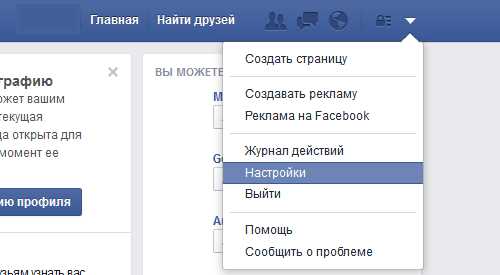
На открывшейся странице в правой стороне экрана нажимаем на ссылку «Безопасность».
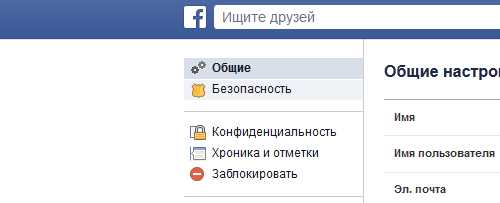
Под описанием функций вы увидите небольшую ссылку «Деактивировать аккаунт» — нажмите на нее.
После этого вы можете выбрать причину своего решения. После необходимо необходимо кликнуть на кнопку «Подтвердить».
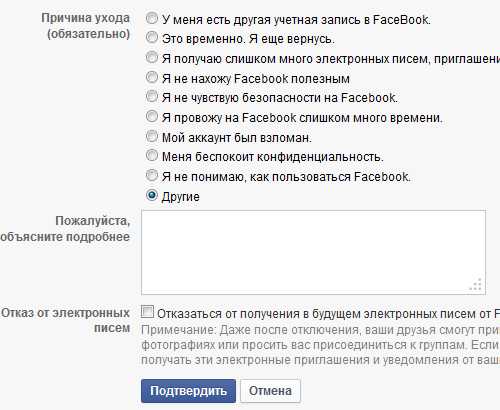
Перед вами появилось окошко, в котором надо ввести пароль от аккаунта и нажать «Отключить сейчас».
Все, проблема решена. Однако запомните, что как только вы вернетесь на эту страницу, то есть авторизуетесь, то профиль будет автоматически восстановлен. На почту вам придет дополнительное сообщение об этом.
Второй способ (навсегда)
Соответственно, восстановить аккаунт не удастся даже при большом желании.
Снова открываем сайт, вводим логин и пароль. Затем вводим эту ссылку в строку браузера https://www.facebook.com/help/contact.php?show_form=delete_account, нажимаем Enter и попадаем на страницу, где необходимо будет подтвердить свое решение.
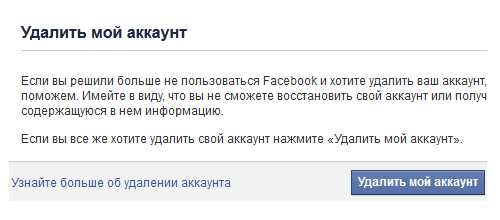
Нажимаем на «Удалить мой аккаунт», в открывшемся окне вводим пароль в верхнее текстовое поле, а в нижнее — капчу и кликаем по кнопке OK.
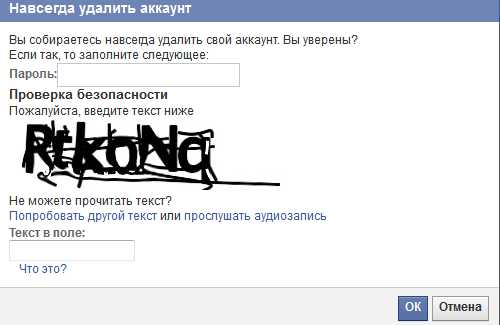
Открылось сообщение, из которого вы узнаете, что профиль был выключен на сайте, однако в течении 14 дней вы можете восстановить его. По прошествии двух недель он будет удален окончательно. Кликаем на ОК.
Все, вы вышли из аккаунта? он будет автоматически удален. Но у вас время для его восстановления. Для этого зайдите под своим логином на сайте и отмените удаление.
fulltienich.com
Как удалить аккаунт Facebook временно или навсегда? :: BusinessMan.ru
На сегодняшний день к социальной сети Facebook постепенно снижается интерес, и, скорее всего, скоро она перестанет быть популярным и прибыльным проектом. Пик активности людей был в 2012 году, после чего популярность начала снижаться. Большинство пользователей не просто перестали заходить и забросили свои аккаунты, но и полностью удалили их. О полном выходе из этой социальной сети мечтает уже довольно большое количество пользователей, и многим из них это удается сделать.
Из-за чего пользователи хотят полностью избавиться от аккаунта на «Фейсбуке»? Для этого причин довольно много: они переходят в другие социальные сети, возможно, мировая компания начала нарушать конфиденциальность пользователей, которых давно не было онлайн. Пересчитывать причины можно очень долго, но давайте вернемся к главному вопросу: как удалить аккаунт Facebook? Люди начали действовать навязчиво, грубо, нетерпеливо, чтобы избавиться от своего профиля, из-за чего вскоре жалеют. Поэтому Facebook предложил несколько методов для решения данной проблемы: деактивация аккаунта или удаление навсегда.

Деактивация аккаунта
Как правило, многие пользователи через небольшой промежуток времени возвращаются на «Фейсбук» и хотят продолжать общение с разными людьми на старом профиле. Для таких людей и создали метод, который позволит сохранить все данные на промежуток времени, когда профиль будет деактивирован. Сохранить можно все: фотографии, сообщения, видео, группы, в которых состояли, и т. д. Обычно деактивацией пользуются студенты, чтобы во время экзаменов сосредоточится на учебе, а не торчать часами в социальной сети.

Как деактивировать аккаунт?
Как удалить аккаунт Facebook? Сначала перейдите на страницу настроек. Чтобы это сделать, нажмите на шестеренку, которая находится в правом верхнем углу. В открывшемся меню выберете раздел «Настройки». Все настройки, которые могут помочь в управлении профилем, находятся здесь, но сейчас нам понадобится определенная вкладка, которая называется «Безопасность». После нажатия на эту кнопку вы попадете на страницу, где можете посмотреть степень защиты вашего аккаунта. Листайте страницу вниз, пока не найдете кнопку «Деактивация профиля». После чего нажмите на нее.
В сплывающем окне Facebook будет пытаться остановить вас, ссылаясь на то, что друзья будут скучать без вас. Не поддавайтесь на эти уговорки. Вам необходимо указать причину своего ухода, правду писать необязательно. После чего вам осталось подтвердить действие, нажав на соответствующую кнопку. Если вы не хотите, чтобы уведомления от социальной сети приходили на почту, необходимо указать это в момент удаления аккаунта.

В качестве дополнительной защиты от действий злоумышленников Facebook предложит вам ввести пароль, чтобы подтвердить личность. Это последнее действие на пути к деактивации аккаунта, осталось только кликнуть по кнопке «Отключить сейчас». После этих действий ваш профиль исключат из всех сервисов социальной сети Facebook, пока вы не вернетесь.
А вот как удалить рекламный аккаунт Facebook? Для этого случая деактивация профиля не подойдет. Так что же делать?
Полное удаление профиля
Как полностью удалить аккаунт Facebook? Деактивация профиля подойдет только для пользователей, которые со временем вернутся, для тех, кто хочет сохранить все свои данные в целости и сохранности. Но есть и другой способ, который обычно применяют для взломанного аккаунта или если человек решил покинуть проект навсегда.
Для удаления всех данных из Facebook нужно нажать на ссылку, которая перебросит вас на страницу удаления аккаунта – fb.com/help/delete_account.

Как удалить аккаунт Facebook? На новой странице социальная сеть предупредит вас о том, что, если вы удалите профиль, будут уничтожены все данные. Поэтому сначала сохраните всю важную информацию, картинки на жесткий диск. Когда вы всё перенесли и готовы удалить профиль, нажмите на кнопку «Удалить мой аккаунт». После этого появится окошко, где необходимо ввести пароль и капчу. Так вы подтверждаете свое решение. Чтобы подать заявку на удаление профиля, нажмите «Ок», в течение нескольких недель ее можно удалить.
Вывод
Если вам необходимо отдохнуть от социальной сети Facebook, удалить аккаунт навсегда не лучшее решение. Для такого случая следует воспользоваться деактивацией. Помните, что полностью удалить аккаунт вы можете в любой момент, а вот восстановить данные можно, только пока не пройдет 14 дней с момента подачи заявки. Как правило, этой функцией пользуются в том случае, если профиль удалось взломать злоумышленникам. Теперь вы можете ответить на вопрос, как удалить аккаунт Facebook. Примите взвешенное решение, чтобы потом не жалеть о выборе.
businessman.ru
Как удалить аккаунт в Фейсбук навсегда
Удаление аккаунта в Фейсбук недостаточно для полного #DeleteFacebook
В эти дни Facebook переживает тяжелые времена после последних откровений о том, что данные пользователей были собраны без их согласия и использованы во время президентской кампании Дональда Трампа, и все больше людей во всем мире решают удалить свои аккаунты в знак протеста и из-за проблем нарушений конфиденциальности.
Хотя учетная запись на Facebook в значительной степени означает, что конфиденциальность ушла в прошлое (хотя некоторые эксперты считают, что это именно то, что происходит после того, как вы решите выйти в интернет), удаление учетной записи просто недостаточно для блокировки социальной сети.
Кроме того, для удаления вашей учетной записи требуется до 90 дней, регистрация в течение всего этого времени отменяет этот процесс, а также почти невозможно достичь опции удаления учетной записи без предварительного удаления поиска в Интернете.
Потому что да, удаление вашей учетной записи наносит вред сервису, потому что его пользовательская база сокращается, но, с другой стороны, Facebook будет отслеживать вас, даже если вы не вошли в систему. И это происходит через миллионы веб-сайтов где его функции встроены, например, такие маленькие, как кнопки, которых в наши дни довольно много.
Удаление учетной записи на Facebook
Поэтому, если вы хотите полностью заблокировать Facebook раз и навсегда, требуется больше, чем просто удалить ваш аккаунт. И группа пользователей GitHub точно знает, как это сделать.
В принципе, полностью блокировка Facebook означает, что все его URL-адреса также должны быть заблокированы не только в самой социальной сети, но и во всей остальной части Интернета.
К счастью, делать это на существующей настольной операционной системе совсем не сложно, хотя для мобильных устройств требуются дополнительные шаги — на iPhone, однако это невозможно из-за ограничений Apple. Разумеется, если устройство не было взломанным.
На ПК добавление всех URL-адресов в список блокированных, может выполняться либо с помощью брандмауэра, который позволяет настраивать правила для определенных ссылок, либо с помощью файла HOSTS в Windows, Linux и macOS.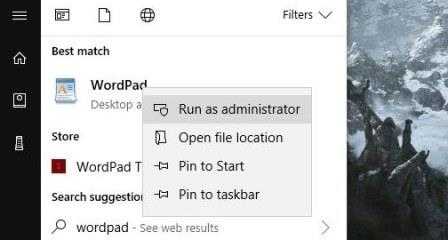
Ниже вы можете найти детали для редактирования файла HOSTS в Windows, хотя аналогичная процедура может быть использована и для Linux и macOS.
Для Windows файл HOSTS можно найти в следующей папке (обратите внимание, что для внесения изменений требуется учетная запись администратора):
Windows XP, Vista and Windows 7-
C:\WINDOWS\system32\drivers\etc\hosts
Windows 2000 —
C:\WINNT\system32\drivers\etc\hosts
Windows 98/ME —
C:\WINDOWS\hosts
В Linux и macOS файл HOSTS доступен в приведенном ниже списке, снова с правами администратора, необходимыми для внесения изменений:
/etc/hosts
В Windows самым простым способом редактирования файла HOSTS является запуск Notepad или WordPad с правами администратора, а затем переход к указанному выше пути вручную. Для этого щелкните меню «Пуск», введите блокнот или текстовую панель , щелкните правой кнопкой мыши результат и выберите « Запуск от имени администратора» . Нажмите « Да» в приглашении UAC, затем перейдите в « Файл»> «Открыть» и перейдите к пути Windows выше. Если файла нет, вы можете просто создать его вручную.
Запуск WordPad с правами администратора
Когда вы откроете файл HOSTS, скопируйте URL-адреса, доступные в поле после поста, и вставьте их все в файл. Сохраните его, перезапустите браузер (или перезагрузите систему).
То же самое для Linux и macOS — просто скопируйте содержимое в поле ниже и вставьте его в файл HOSTS.
Этот метод в основном блокирует все URL-адреса Facebook как системный уровень, что означает, что независимо от того, какой браузер вы используете независимо от того, в какой операционной системе, ссылки Facebook больше не будут загружаться. Это особенно важно иметь в виду, потому что, если вы когда-либо захотите восстановить доступ к Facebook, вам нужно снова отредактировать файл HOSTS, чтобы удалить новые записи.
Кроме того, если вы боитесь, что что-то может пойти не так, убедитесь, что вы создали резервную копию исходного файла HOSTS перед редактированием. Это позволяет в любой момент вернуться к предыдущей конфигурации, просто выполнив описанные выше шаги и вставив содержимое по умолчанию в файл HOSTS.
Скачать Список url-адресов Facebook
Перевод: http://news.softpedia.com/news/linux-more-popular-than-windows-in-stack-overflow-s-2018-developer-survey-520361.shtml
Вы можете посмотреть так же записи
schel4koff.ru
подробная инструкция 🚩 Социальные сети
Деактивация – это первое, что рекомендует сделать пользователям администрация социальной сети. Эти методом можно максимально просто удалить страницу на Фейсбук навсегда. Достаточно перейти к меню вашего аккаунта, кликнув по маленькой черной стрелочке в верхнем правом углу страницы. Выберите пункт «Безопасность», где нужно воспользоваться опцией «Деактивировать аккаунт» и подтвердить правильность своего решения.
Как только вы завершите операцию, ваш профиль будет полностью удален из социальной сети, и его не будут видеть другие пользователи ни на своих страницах, ни в поиске. Тем не менее, «деактивация» именуется так неспроста. В первую очередь другие пользователи будут по-прежнему видеть диалоги, которые они вели с вами. Также у вас все же будет возможность восстановить профиль в течение 90 дней со дня проведения процедуры деактивации. Кроме того, администрация Facebook оставляет за собой право хранить некоторую информацию удаленных пользователей для использования в личных и законных целях.
У каждого пользователя социальной сети имеется возможность удалить страницу на Фейсбук навсегда сразу и без необходимости ожидать автоматической деинсталяции в течение 90 дней. Для этого достаточно написать администрации Facebook через форму обратной связи в главном меню и сообщить причину, по которой все данные нужно стереть незамедлительно. Например, представители сайта в таких случаях идут навстречу пользователям, у которых высока вероятность взлома со стороны других лиц. Но можно указать и другие причины, в том числе личного характера.
Также через форму обратной связи вы можете попросить администрацию удалить страницу на Фейсбук другого пользователя, являющегося вашим родственником. Незамедлительно удаляются профили пользователей, которым еще нет 13 лет, а также физически или умственно неполноценных людей, которые не могут сделать это самостоятельно. То же самое относится к лицам, отбывающим наказание в местах лишения свободы либо находящимся на длительном медицинском лечении. В любой из вышеперечисленных ситуациях не забудьте заранее сохранить на своем компьютере все личные данные из вашего профиля на Фейсбук, поскольку все они будут удалены навсегда без возможности восстановления.
www.kakprosto.ru
